Cara Memperbarui Tema WordPress Anda Secara Manual
Diterbitkan: 2022-11-04Jika Anda menggunakan tema WordPress yang tidak Anda buat sendiri, cepat atau lambat Anda akan ingin memperbaruinya ke versi terbaru. Tema WordPress terus diperbarui oleh pembuatnya untuk menambahkan fitur baru, memperbaiki bug, dan membuatnya tetap kompatibel dengan versi terbaru WordPress. Tetapi jika Anda tidak nyaman dengan pembaruan otomatis, atau tema Anda tidak mendukungnya, maka Anda harus memperbarui tema Anda secara manual. Pada artikel ini, kami akan menunjukkan cara memperbarui tema WordPress secara manual tanpa menggunakan fitur pembaruan otomatis bawaan WordPress. Kami juga akan membagikan beberapa tips tentang cara memastikan tema Anda selalu terbarui.
Salah satu hal terpenting yang dapat Anda lakukan adalah memastikan bahwa kode di situs WordPress Anda mutakhir. Jika Anda tidak memanfaatkan pembaruan, situs Anda mungkin terinfeksi. Menjaga situs Anda tetap mutakhir adalah aspek terpenting untuk menjaganya tetap aman, kompatibel, dan dapat digunakan. Anda dapat mempelajari cara melakukan pembaruan dengan aman dengan membaca panduan ini. Sangat penting untuk memperbarui tema WordPress, plugin, dan inti WordPress setelah pembaruan tersedia. Tema harus diperbarui untuk mengikuti versi WordPress terbaru. Mereka juga diperbarui untuk memanfaatkan fitur baru yang telah ditambahkan pengembang.
Itu selalu merupakan ide yang baik untuk melakukan pencadangan situs web Anda sebelum Anda mulai menjalankan pembaruan. Dengan hosting Kinsta, Anda dapat mengakses pencadangan otomatis harian situs web Anda. Namun, Anda dapat mencadangkan sistem Anda secara manual segera sebelum memperbaruinya. Anda harus melakukan ini karena situs mungkin telah berubah sejak pencadangan Anda sebelumnya. Jika penyedia hosting Anda tidak menyediakan pencadangan yang mudah, Anda harus menggunakan plugin cadangan. Sangat penting untuk mengambil langkah-langkah untuk menghindari waktu henti atau gangguan pada pengunjung situs. Pada saat lalu lintas pengunjung rendah, situs Anda harus memperbarui pada waktu (atau pada hari dalam seminggu) ketika pengunjung terendah.
Yang terbaik adalah melakukan pengujian Anda di situs pementasan, yang di-host di server yang sama dengan situs langsung Anda. Setelah Anda memiliki salinan situs pementasan Anda, Anda harus menggunakan https://staging-site-name.cloud, di mana nama situs adalah nama situs Anda. Anda akan dibawa ke situs pementasan tempat Anda dapat memperbarui, menguji, dan masuk. Membuat tema WordPress anak dan menambahkan opsi penyesuaian Anda sendiri adalah cara teraman untuk memperbarui tema khusus. Anda mungkin memperhatikan bahwa Anda telah mengubah tema anak yang terkait dengan tema induk Anda. Anda harus mengidentifikasi setiap perubahan yang Anda buat dan bagaimana mereka berinteraksi dengan tema induk untuk mengujinya secara menyeluruh. Perubahan yang dilakukan langsung ke tema dari direktori tema atau melalui vendor tema akan hilang saat tema diperbarui.
Versi anak dari tema pihak ketiga adalah cara paling mudah untuk mengedit tema tersebut. Tema anak menjalankan situs Anda dengan cara yang sama seperti tema induk Anda. Ini menambahkan fitur ke tema induk, seperti elemen desain dan fungsionalitas, tanpa memengaruhi tema induk. Saat Anda membuat tema anak, Anda membuat file tertentu yang akan diganti dengan file yang sama di tema induk tema anak. Tema mungkin telah direvisi agar kompatibel dengan WooCommerce. Untuk melakukannya, Anda harus menggunakan WooCommerce versi 3.2 atau yang lebih baru sebelum versi 3.3. Anda juga dapat menambahkan file template tambahan ke tema Anda dalam kasus ini.
Setelah itu, Anda perlu membuat tema anak dan kemudian menyalin file template tersebut. Tema baru akan lebih aman dan akan mendapat manfaat dari fitur baru apa pun yang mungkin ditambahkan di masa mendatang. Jika Anda ingin menguji situs pementasan Anda sebelum memperbarui, buat cadangan. Jika Anda ingin perubahan diterapkan, mereka harus hidup. Mulailah dengan membuat tema anak, lalu buat perubahan yang diperlukan .
Bagaimana Saya Menghentikan WordPress Dari Memperbarui Tema Saya Secara Otomatis?

Kode berikut harus ditambahkan ke konfigurasi WordPress Anda untuk menonaktifkan pembaruan otomatis untuk inti WordPress. Tentukan()'WP_AUTO_UPDATE_CORE', salah; //define()'WP_AUTO_UPDATE_CORE', salah; //define()'WP_AUTO_UPDATE_CORE', salah; //mendefinisikan
WordPress telah memiliki pembaruan otomatis sejak versi 3.7 dirilis. Mempertahankan keadaan keamanan saat ini tentu saja merupakan manfaat yang sangat baik. Namun, peretas biasanya tidak tahu apakah versi yang lebih lama mengandung kerentanan hingga minggu pertama setelah rilis. Anda tidak lagi dapat menonaktifkan pembaruan otomatis sepenuhnya dengan menonaktifkannya. Plugin Easy Updates Manager memudahkan untuk memperbarui situs web Anda dari awal hingga akhir. Dengan mengklik tombol Off, Anda dapat menonaktifkan pembaruan otomatis. Upgrade Anda akan dilakukan secara manual sekarang karena semua pembaruan otomatis telah dinonaktifkan.
Anda dapat menghemat waktu dengan menempelkan kode langsung ke file WP-config.php. Jika Anda tidak yakin tentang menambahkan kode, metode plugin mungkin lebih disukai. Jika Anda tidak mendengar tentang masalah apa pun selama dua hari pertama, pembaruan seharusnya aman untuk dipasang; menunggu seminggu adalah aturan praktis yang baik, tetapi jika Anda tidak mendengar tentang masalah apa pun selama dua hari pertama, tidak apa-apa untuk menginstalnya. Tidak perlu memperbarui situs web Anda setelah memecahnya dengan plugin atau tema tertentu.
Haruskah Anda Mengizinkan Pembaruan Otomatis WordPress?
Di WordPress, ada opsi untuk menonaktifkan pembaruan otomatis. Pembaruan otomatis penting karena biasanya mengatasi kelemahan dan kerentanan keamanan yang kritis.
Bagaimana Saya Memperbarui Tema WordPress yang Ada?

Jika Anda ingin memperbarui tema WordPress yang ada, Anda dapat melakukannya dengan mengunduh tema versi terbaru dari situs web pengembang. Setelah Anda mengunduh tema, Anda harus mengekstraknya dan mengunggahnya ke direktori tema WordPress Anda.
Tema adalah kumpulan file yang menentukan tampilan dan perilaku situs web. Tema berfungsi sebagai fondasi situs web dan dimaksudkan untuk menghilangkan kebutuhan akan pengkodean. Jenis tema termasuk tema gratis, premium, dan kustom. Bergantung pada ruang lingkup proyek Anda, Anda mungkin diminta untuk menghabiskan antara $2.000 dan $40.000 untuk tema khusus. Setelah rilis awal, setiap pengembang terkemuka akan terus meningkatkan tema mereka. Selama sebagian besar pembaruan kinerja , waktu muat biasanya dikurangi atau bug diperbaiki. Tema yang belum diedit membutuhkan waktu tidak lebih dari lima menit untuk diperbarui.

Jika lalu lintas situs Anda berada pada titik terendah, Anda harus memperbaruinya untuk mengurangi waktu henti bagi pelanggan Anda. Jika Anda telah menyesuaikan kode tema WordPress Anda, proses untuk memperbarui tema WordPress Anda menjadi lebih rumit. Pementasan sekali klik adalah metode paling nyaman untuk membuat situs pementasan, dan Anda dapat melakukannya dari penyedia hosting. Sebelum Anda mulai, luangkan waktu untuk mempraktikkan praktik terbaik yang sama yang disebutkan di atas (cadangkan situs web Anda). Pada langkah 4, unduh dan simpan tema khusus yang ingin Anda gunakan di direktori tema. Pastikan semua fitur berfungsi dengan baik dengan menguji semuanya lagi. Langkah keenam adalah bagi Anda untuk menggunakan lingkungan pementasan untuk memperbarui situs web langsung Anda. Tentukan elemen mana yang hilang dari tema anak asli dengan membandingkannya dengan tema baru.
Cara Memperbarui Tema Di WordPress
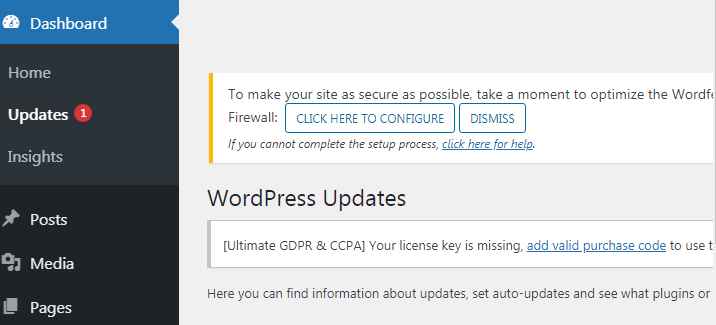
Tema WordPress Anda mudah diperbarui selama Anda mengikuti langkah-langkah sederhana. Pilih tema Anda di bagian Pembaruan Dasbor, lalu klik tombol Perbarui Tema.
Jika Anda ingin memperbarui tema Anda, Anda dapat menggunakan file Zip atau menggunakan Subversion (SVN). Periksa apakah nomor versi sudah benar sebelum mengunggahnya. Saat tema sedang ditinjau, pembaruan tidak akan mengubah posisi antrian. Perbedaan antara Github dan SVN adalah Github adalah platform untuk mengembangkan perangkat lunak. Hanya setelah rilis versi baru dari tema Anda, Anda dapat mengunggahnya. Jika Anda menggunakan WordPress versi terbaru, Anda harus membuat salinan repositori di komputer lokal Anda. Yang tersisa hanyalah membuat direktori baru dengan nomor versi yang lebih baru dan mengunggahnya lagi. Sebelum memperbarui nomor versi di style.css dan changelog di readme.txt, penting untuk memperbarui nomor versi.
Cara Memperbarui Tema WordPress Tanpa Kehilangan Kustomisasi
Untuk memperbarui tema WordPress tanpa kehilangan penyesuaian, Anda perlu membuat tema anak. Tema anak mewarisi fungsionalitas tema induk tetapi dapat dikustomisasi tanpa memengaruhi tema induk. Untuk membuat tema anak, Anda perlu membuat direktori baru di direktori tema WordPress dan menyalin file style.css tema induk ke dalamnya. Kemudian, Anda perlu mengedit file style.css tema anak dan menambahkan baris di bagian atas yang bertuliskan "Templat: nama-tema-orangtua". Terakhir, Anda perlu mengaktifkan tema anak.
Cara Memperbarui Tema WordPress Tanpa Kehilangan Kustomisasi Ada berbagai cara untuk menyesuaikan tema WordPress. Karena perubahan yang Anda buat pada tema ini disimpan di database WordPress, umumnya aman. Semua tema populer, seperti Astra dan Ocean WP, kini memiliki plugin yang dapat digunakan bersama mereka. Dengan memanfaatkan plugin ini, Anda dapat menambahkan lebih banyak fungsionalitas ke tema Anda. Anda tidak perlu memperbarui tema Anda untuk mengubah file apa pun secara langsung. Di WordPress, tema anak didefinisikan sebagai tema yang memiliki fungsi, fitur, dan gaya yang sama dengan tema lainnya. Tema anak kemudian dapat dikustomisasi tanpa memengaruhi tema induk dengan cara apa pun.
Dalam tutorial ini, kami akan menunjukkan kepada Anda cara membuat tema anak dan kemudian memindahkan semua penyesuaian Anda ke dalamnya. Jika kami ingin menduplikasi perubahan Anda pada tema anak, pertama-tama kami harus mengidentifikasi semua perubahan yang Anda buat pada tema Anda. Ini adalah metode yang paling mudah untuk membandingkan file tema lama dan baru Anda. Pengguna Windows harus menggunakan WinMerge, pengguna Mac harus menggunakan Kaleidoscope, dan pengguna Linux harus menggunakan Meld. Ini akan mengimpor pengaturan penyesuai tema dari tema induk dan mengekspornya ke tema anak menggunakan plugin. Anda masih dapat menggunakan tema induk dengan membuka halaman Kustomisasi Tema. Jika situs web yang ingin kita ekspor/impor belum mendukung plugin Customizer Export/Import, kita perlu menginstalnya dan mengaktifkannya di sana.
Jika Anda ingin memperbarui tema WordPress Anda, Anda harus terlebih dahulu memindahkan semua penyesuaian Anda dari tema induk ke tema anak. Untuk melakukannya, buka Penampilan. Di menu Tema, klik tombol Tingkatkan di sebelah tema Anak. Dengan memilih file yang Anda ekspor sebelumnya, Anda dapat mengekspornya dari halaman Ekspor/Impor. Daftar plugin WordPress yang harus dimiliki akan membantu Anda mengembangkan situs web Anda lebih cepat.
Memperbarui Tema Anda: Kustomisasi Vs. Default WordPress
Jika tema Anda tidak memiliki penyesuaian apa pun, itu akan diperbarui ke versi WordPress terbaru, yang akan menimpa semua opsi penyesuaian Anda. Disarankan agar Anda menggunakan tema anak untuk memastikan bahwa tema khusus Anda tetap mutakhir. Jika Anda tidak memiliki tema anak, Anda akan diminta untuk membeli WordPress versi terbaru, yang tidak memiliki perubahan atau penyesuaian.
Tema Pembaruan WordPress Dari Zip
Pergi ke Penampilan. Ketika Anda telah mencapai bagian atas layar, klik tombol "Unggah". Pilih file ZIP yang berisi ekstensi yang Anda unduh dengan mengklik tombol "Browse", lalu navigasikan ke file komputer Anda.
File ZIP sekarang dapat diunggah ke tema atau plugin WordPress untuk menerapkan pembaruan. Menggunakan file unduhan yang sama yang telah lama digunakan untuk menginstal perangkat lunak juga dapat digunakan untuk memperbaruinya. Ada beberapa detail teknis yang perlu diingat, tetapi secara keseluruhan, prosesnya cukup sederhana. Dalam hal ini, kita akan mengupgrade Yoast SEO ke versi terbaru. Untuk mencapai ini, kita sekarang harus mengunduh salinan plugin yang baru ke perangkat kita. Dasbor WordPress memungkinkan Anda untuk menambahkan plugin baru. Ketika Anda mengklik Unggah, Anda akan dibawa ke halaman tempat Anda dapat mengunggah data Anda.
Sekarang dimungkinkan untuk memulai proses pengunggahan dengan menekan tombol. Tampilannya hampir identik dengan tema – layar unggah memiliki lokasi yang berbeda. Proses untuk memperbarui tema WordPress dengan file ZIP sama seperti yang dijelaskan di atas. Tema Dua Puluh Dua Puluh kami sekarang akan diperbarui di pos ini. Tema akan diperbarui jika Anda mengklik tombol Ganti saat ini dengan yang diunggah. Dengan melakukan itu, kami memiliki opsi lain yang dapat diberikan oleh kebanyakan orang.
